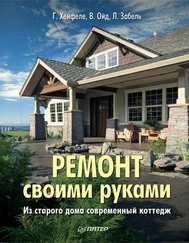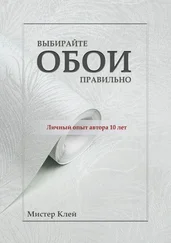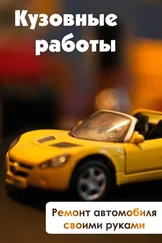Для соединения жесткого диска АТА используется 40-жильный кабель и 80-жильный (Ultra DMA) кабель.
На 40-жильном кабеле данных цветная полоска обозначает первый контакт.
При подключении накопителя к среднему разъему он становится Master, а диск, который подключен к крайнему разъему, – Slave. Таким кабелем раньше подключались приводы компакт-дисков.
В 80-жильном кабеле дополнительные 40 проводов установлены для заземления. Каждый из них соответствует одному из 40 сигнальных проводов стандартного шлейфа АТА.
Этот кабель конфигурирует накопители по-другому. Диск, подключенный к середине кабеля, – Slave, а диск, подключенный к дальнему разъему, – Master.
Основной жесткий диск, на котором будет установлена операционная система, назначается как Master, он должен подключаться к первичному интерфейсу МП.
Старайтесь не подключать на один шлейф накопитель на жестком диске и пишущий компакт-дисковод (DVD или CD).
При установке на один кабель накопителя на жестком диске и привода компакт-дисков, жесткий диск нужно установить как Master, а привод компакт дисков – Slave.
При подключении разных устройств на один кабель более быстрое устройство начинает работать на уровне медленного устройства. Например, вы подключили два жестких диска DMA – один более быстрый, второй помедленнее, тогда более быстрый будет работать на скорости медленного. Если на один шлейф вы «повесите» одно устройство с поддержкой DMA, а другое имеет режим работы только PIO, то DMA-диск переключится в режим PIO.
Таким кабелем обычно подключаются устройства, работающие в режимах UltraATA-66, Ultra ATA-100, Ultra ATA-133 (режимы UDMA Mode 4, UDMA Mode 5, UDMA Mode 6).
В таком кабеле обычно синий разъем подключается к МП, черный разъем (крайний) предназначен для подключения устройства Master. При использовании этого кабеля ведущий накопитель не подключайте к среднему разъему, даже если он единственное устройство на этом шлейфе, его можно подсоединять только на конец кабеля. Серый разъем находится в середине и предназначен для подключения накопителя Slave.
Если у накопителей перемычки установлены в режим CableSelect и вы переставите кабель – вместо 40-жильного установите 80-жильный, то устройства обменяются статусами: Master станет Slave, и наоборот.

Рис. 9.3. 80-жильный кабель UltraDMA ATA

Рис. 9.4. 40-жильный стандартный кабель АТА
В настоящее время этот интерфейс очень активно замещается интерфейсом SATA.
Последовательный интерфейс Serial ATA, S-ATA – поддерживает стандарты АТА/АТАРГ Существует две разновидности интерфейса. Это SATA/150 и SATA/300.
Первое поколение интерфейса – SATA/150 позволяет передавать данные со скоростью 1,5 Гбайт/с, но реальная скорость на практике снижается до 1,2 Гбит/с или 150 Мбайт/с.
Стандарт SATA/300 позволяет передавать данные со скоростью 3,0 Гбит/с, но реальная скорость на практике снижается до 2,4 Гбит/с или 300 Мбайт/с.
Разъемы дисков SATA/150 и SATA/300 одинаковы.
Интерфейс SATA использует более низкие напряжения при передаче информации по сравнению с ATA.
Для соединения используется 7-жильный тонкий кабель, который занимает меньше места в корпусе. Его легко уложить, и он способствует лучшему охлаждению корпуса.
При этом кабель SATA может достигать длины до 1 метра. А кабель IDE только 45 см. В больших корпусах могут использоваться удлиненные кабели SATA. Накопители с интерфейсом SATA не имеют ограничений по объему – можно уверенно подключать любой диск. Не придется и конфигурировать перемычки.

Рис. 9.5. Кабель SATA
Кабель SATA содержит три провода заземления, дифференциальную передающую пару проводов – TX+, TX– и дифференциальную принимающую пару проводов – RX+, RX-.
Интерфейс SATA обеспечивает коррекцию ошибок при передаче данных, при этом у SATA-дисков один существенный недостаток – «расшатывание» разъема из-за вибраций, возникающих при работе ПК (корпус, диск). В результате может внезапно появиться «синий экран смерти». Замена шлейфа позволит устранить эту проблему.
Для подключения SATA-устройств не нужно устанавливать специальные драйверы – современные операционные системы уже распознают их с помощью имеющихся драйверов. Только в старых системах может понадобиться ручная установка драйверов, и SATA-накопитель может распознаваться как SCSI.
Читать дальше
Конец ознакомительного отрывка
Купить книгу